
dnf は、多くの友人がプレイするのが好きな非常に古典的なゲームです。ただし、Win7 で DNF をプレイすると、一部のプレイヤーでラグやフレーム落ちなどの問題が発生する場合がありますが、最適化することでこの問題を解決できますので、一緒に見てみましょう。

方法 1:
1. キーボードの「win r」を押してファイル名を指定して実行を開きます。 「gpedit.msc」と入力し、Enter キーを押して確認します。
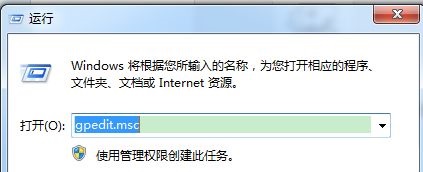
2.「管理用テンプレート - Windows コンポーネント - アプリケーション互換性」に移動します。
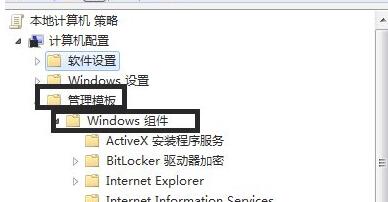
3. 適切な有効化を見つけます。横の「アプリケーション互換性エンジンをオフにしてプログラム互換性アシスタントをオフにする」の下にあるそれらを選択します。
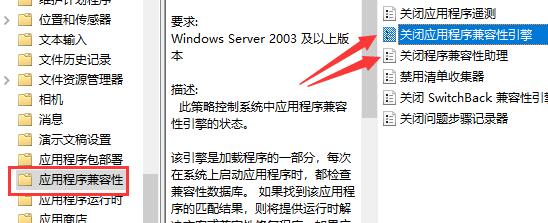
3. 次に、DNF ショートカットを見つけて右クリックし、[互換性トラブルシューティング] を選択します。
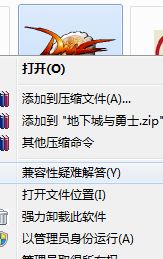
4. 「提案された設定を試してください。」
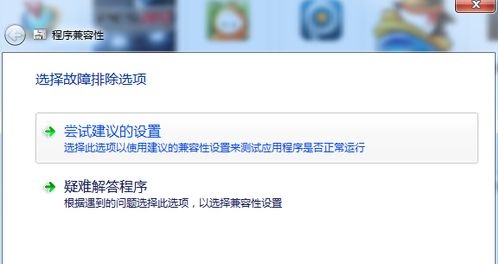
方法 2:
1. 市場には、ゲームをプレイするために特別に最適化されたゲーム バージョンの win7 システムもあり、ゲームのスムーズさを大幅に向上させることができます。 DNFをプレイしています。
2. Win7 システムのゲーム バージョンでは、多くの不要なサービスや機能が終了および削除されるため、システムが使用できるメモリ領域が増加する可能性があります。
3. さらに、システムのパフォーマンスとネットワークも最適化され、システムの計算能力とネットワークの安定性が向上し、プレイヤーはより快適に DNF をプレイできるようになります。
4. このシステムのインストール方法がわからない場合は、このサイトの特定のチュートリアルを確認してください。

以上がDNF ゲーム効果を改善するための Win7 システム最適化ガイドの詳細内容です。詳細については、PHP 中国語 Web サイトの他の関連記事を参照してください。